Microsoft Dynamics CRM Government Cloud と organization Microsoft Azure Service Bus の統合
この記事は、Microsoft Azure Service Busとの統合Microsoft Dynamics CRM実装されている Government Cloud 組織に適用されます。
適用対象: Microsoft Dynamics CRM Online
元の KB 番号: 3200643
概要
最近のセキュリティ強化では、Microsoft Dynamics CRM Online サービスで新しい証明書を使用して Microsoft Azure サービスに対する認証を行う必要があります。 この記事の手順を使用して、Microsoft Azure 名前空間の構成を変更します。 これらの変更は必要であり、Microsoft Dynamics CRM Online サービスから Microsoft Azure サービス エンドポイントに送信されるメッセージを、現在の証明書と、すぐに使用できる新しい証明書の両方で認証できるようになります。
注:
この情報は、Dynamics Marketing/Dynamics CRM コネクタ統合にも適用されます。
影響を最小限に抑えるために、この構成変更は、2016 年 11 月 1 日 (火曜日) 午前 1 時 (UTC) より前にグローバルに行う必要があります。
注:
- 2016 年 11 月 4 日金曜日の午前 1 時 (UTC) より後まで古い証明書は削除しないでください。新しい証明書は、この日付まで有効ではありません。 ただし、新しい証明書と古い証明書の両方が問題なく同時に存在する可能性があります。
- organizationで Dynamics CRM バージョン 8.1 以降を使用している場合は、ACS ではなく SAS 認証を使用するようにサービス エンドポイントを構成することを強くお勧めします。 詳細については、「チュートリアル: Dynamics 365との統合のために Microsoft Azure (SAS) を構成する」を参照してください。
これらの変更が行われていない場合、Microsoft Azure Service Bus を使用するMicrosoft Dynamics CRM Onlineへの統合は機能しなくなります。 また、PluginRegistration ツールを使用して認証を確認する場合は、次の例のようなエラー メッセージが発生する可能性があります。
"トークン プロバイダーがセキュリティ トークンを提供できませんでした。 リモート サーバーからエラー (401) 未承認" が返されました。
詳細
この記事の手順が完了すると、MICROSOFT DYNAMICS CRM ONLINEが新しい証明書でメッセージを送信し続けることができるように ACS アクセス制御が構成されます。
まず、サービス エンドポイントの一覧を取得します。 この記事の手順は、サービス エンドポイントごとに実行する必要があります。 Microsoft Dynamics CRMでサービス エンドポイントを見つけるには、[設定] に移動し、[カスタマイズ] を選択し、[システムのカスタマイズ] を選択して、[サービス エンドポイント] を選択します。
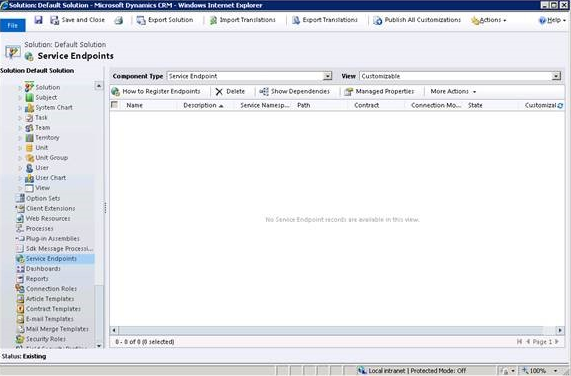
注:
サービス エンドポイント接続モードがフェデレーションの場合は、 または https://.accesscontrol.usgovcloudapi.net/v2/mgmt/webの次の手順https://.accesscontrol.windows.net/v2/mgmt/webで同じ手順を繰り返す必要があります。
サービス名前空間のアクセス制御を構成するには:
Web ブラウザーで、 または に
https://%3cservicenamespace%3e-sb.accesscontrol.windows.net/v2/mgmt/web移動しますhttps://%3cservicenamespace%3e-sb.accesscontrol.usgovcloudapi.net/v2/mgmt/web。アクセス権がない場合は、ソリューション開発者に連絡して手順に従ってください。
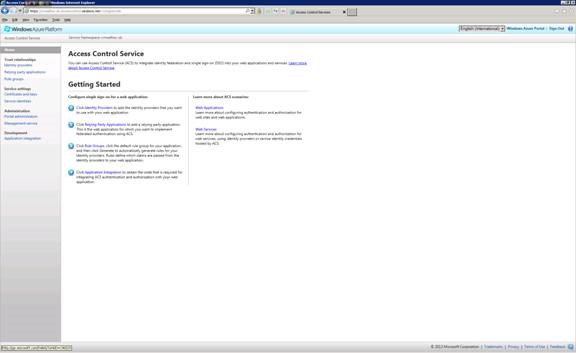
[サービスの設定] で、[サービス ID] を選択します。
[サービス ID の編集] ページに進むには、Microsoft Dynamics CRM Onlineサービス ID を選択します。
注:
organization URL に が含まれている場合は
crm9.dynamics.com、ここをクリックしてパブリック証明書をダウンロードし、ディスクに保存します。 また、 の横にある [チェック] ボックスを選択しますcrm9.dynamics.com。![[サービス ID] ページの [crm9.dynamics.com] の横にある [チェック] ボックスを選択するスクリーンショット。](media/crm-integration-azure-service-bus/select-check-box.png)
[追加] を選択します。
![[サービス ID の編集] ページで [追加] オプションを選択するスクリーンショット。](media/crm-integration-azure-service-bus/edit-service-identity.png)
[ 種類] で [ X509] を選択し、[ 追加] を選択します。 [ 資格情報の追加 ] 画面 (以下に示す) で、以前にディスクに保存したパブリック証明書を参照し、[保存] を選択 します。
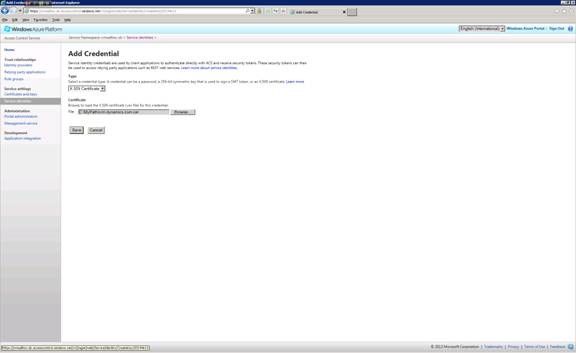
[資格情報] ボックスの一覧に現在の証明書 (間もなく有効期限が切れます) と新しい証明書が表示されます。
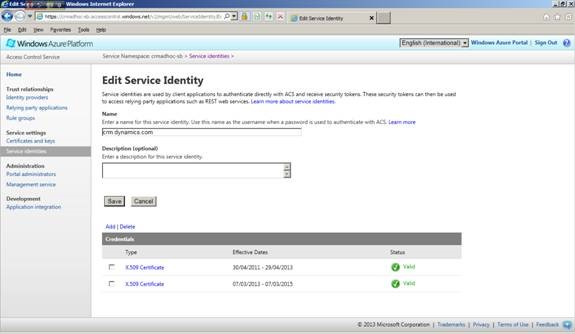
フィードバック
以下は間もなく提供いたします。2024 年を通じて、コンテンツのフィードバック メカニズムとして GitHub の issue を段階的に廃止し、新しいフィードバック システムに置き換えます。 詳細については、「https://aka.ms/ContentUserFeedback」を参照してください。
フィードバックの送信と表示